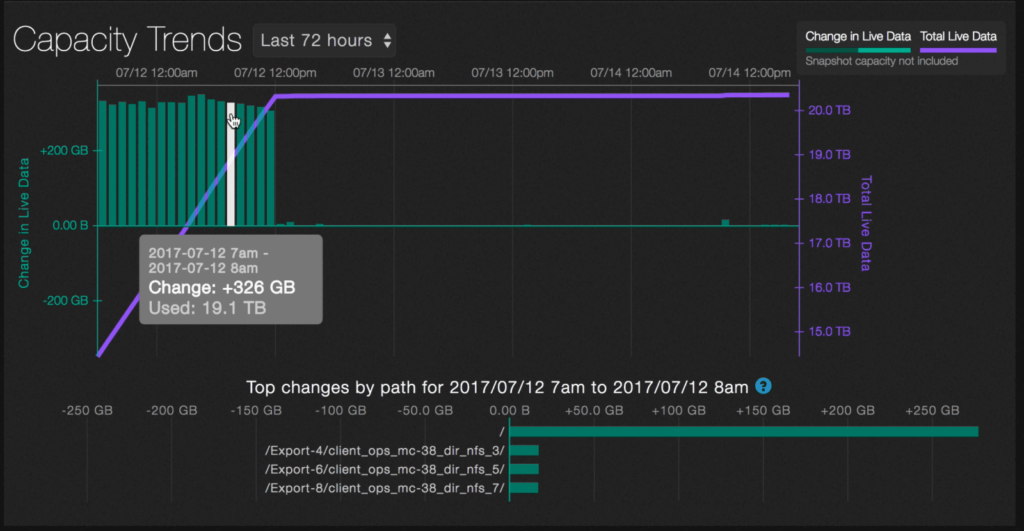Analytics – Kapazitätstrends
Analytics – Kapazitäts-Explorer
Analytics – Kapazitätstrends
Analytik – integrierte Analytik
Analytics – IOPS-Hotspots
Analytics —Durchsatz-Hotspots
Analytics-Aktivität nach Pfad
Analytics-Aktivität nach Kunden
Kontinuierliche Replikation
Konfigurieren Sie das Netzwerk für statische Adressen
Erstellen Sie einen Qumulo-Cluster auf einem Mac
Erstellen Sie einen Qumulo-Cluster unter Windows
Erstellen Sie eine Quote
Erstellen Sie einen NFS-Export
Erstellen Sie eine SMB-Freigabe
Erstellen von Snapshots mit dem Qumulo-Dashboard
Sicheres Herunterfahren
Qumulo mit S3 über Minio skripten
Analytics gibt Ihnen ein Bild von den Kapazitätstrends in Ihrem System im Laufe der Zeit, aber nicht jede Datei und jedes Verzeichnis kann visualisiert werden, wenn es eine große Anzahl davon gibt. Denken Sie beispielsweise daran, wie schwierig es wäre, ein Verzeichnis mit Millionen von Dateien und/oder Unterverzeichnissen darzustellen.
Wenn die Kapazitätsänderung eines untergeordneten Verzeichnisses 90 % oder mehr der Kapazitätsänderung des übergeordneten Verzeichnisses beträgt, wird dies stattdessen angezeigt. Wenn die Restkapazitätsänderung groß genug ist, wird auch diese angezeigt. Bei vielen Änderungen an einem Verzeichnis werden die größten angezeigt. Wenn beispielsweise /foo/bar/ eine Änderung von +4 GB und /foo eine Änderung von +4.1 GB aufweist, wird /foo/bar im Diagramm angezeigt.
Wenn die Kapazitätsänderung für ein Verzeichnis mehr als 1 % der Gesamtkapazitätsänderung beträgt, wird sie angezeigt.
1. Zeigen Sie im Haupt-Dashboard auf Analyse und klicken auf Kapazitätstrends.
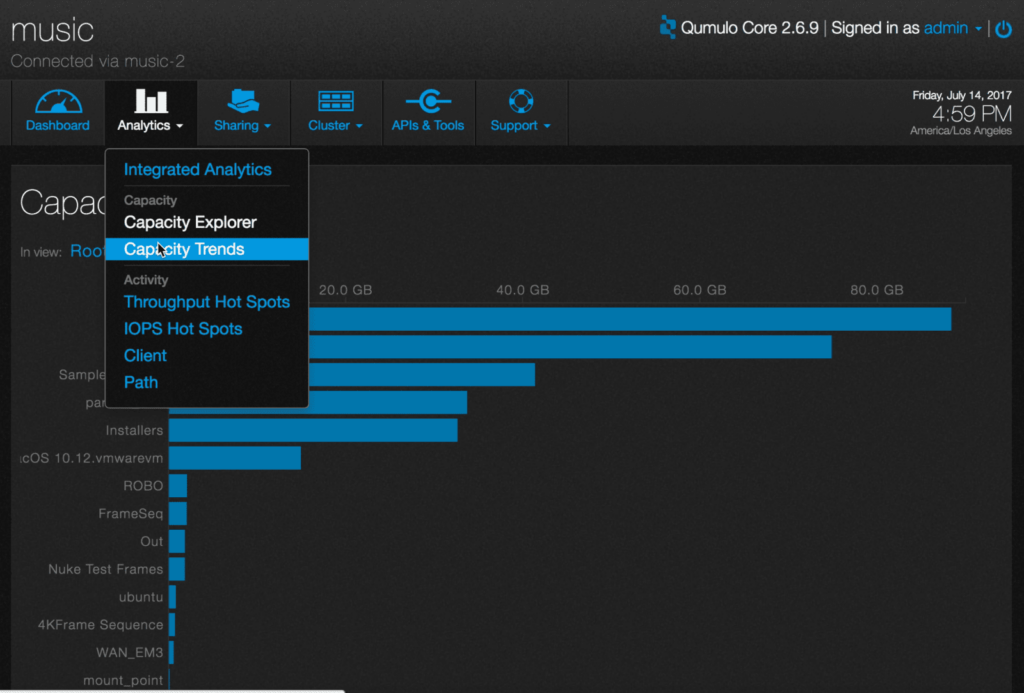
2. Sie sehen ein Diagramm, das die vom Dateisystem im Laufe der Zeit genutzte Kapazität zeigt.
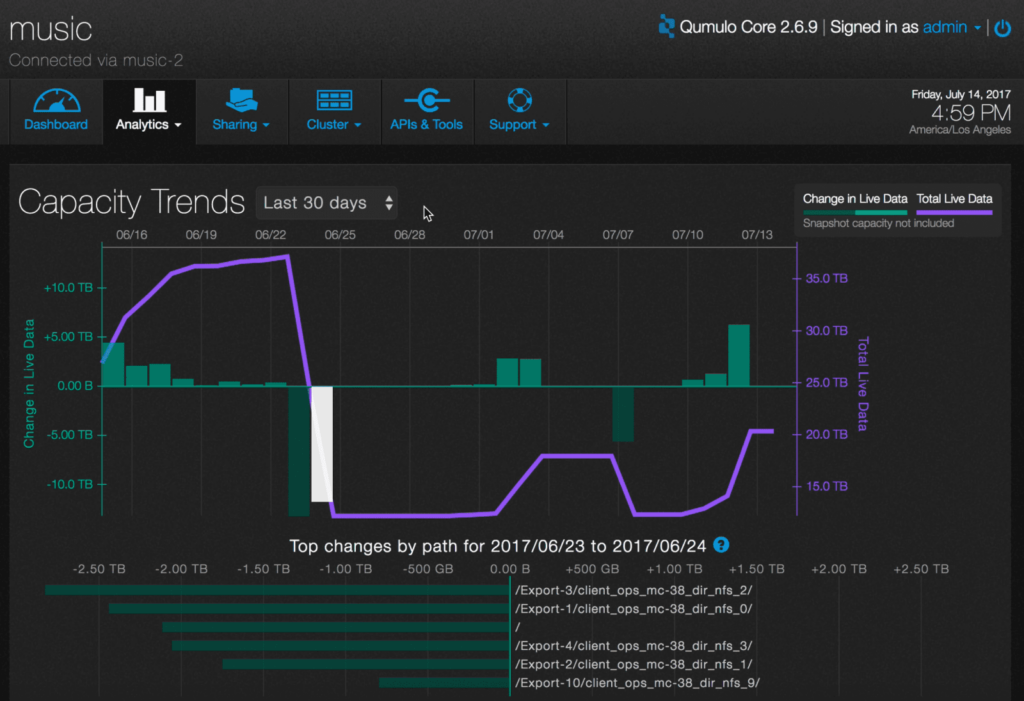
Die grünen Balken stellen die Kapazitätsänderungen im Zeitverlauf dar. Die violette Linie zeigt die Gesamtdaten, die im Dateisystem im Laufe der Zeit verbraucht wurden. Das Diagramm wird automatisch skaliert, wenn sich die Nutzung ändert.
3. Sie können den Zeitraum auf die letzten 72 Stunden, die letzten 30 Tage oder die letzten 52 Wochen ändern.
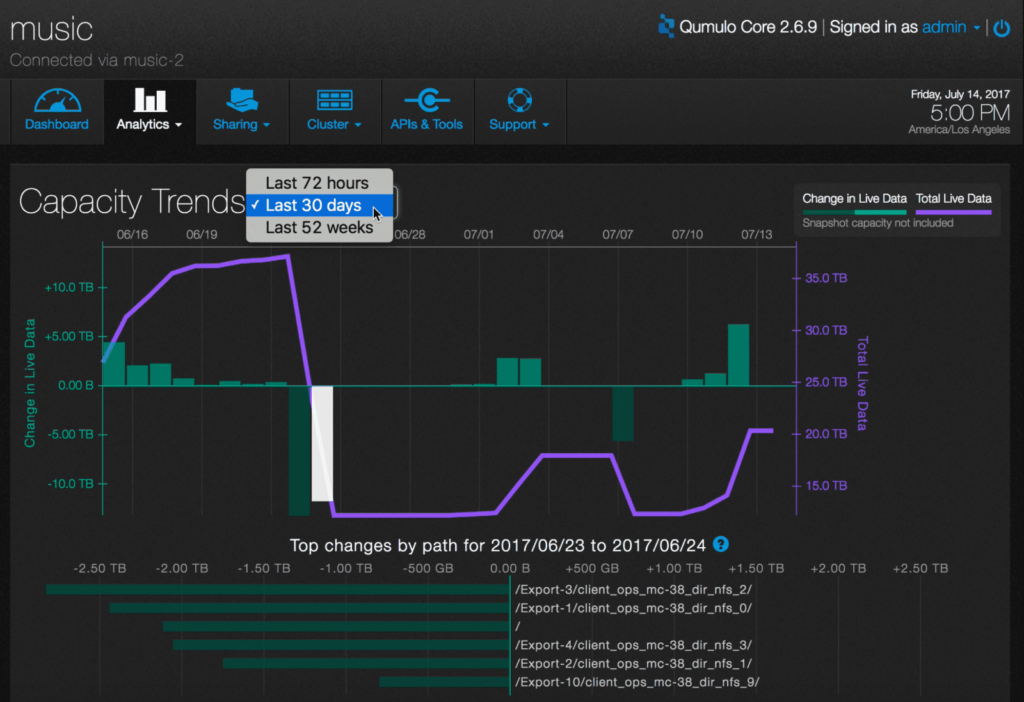
Hier ist ein Beispiel für ein Diagramm, das die letzten 72 Stunden anzeigt.
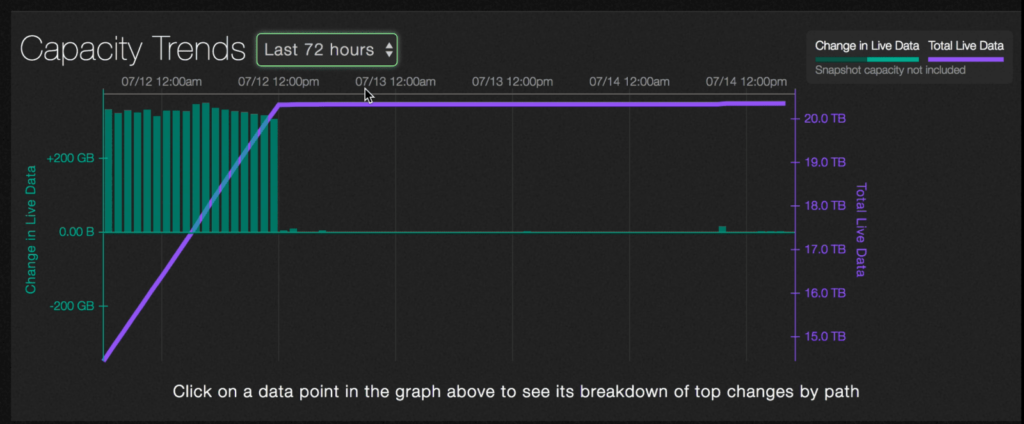
4. Bewegen Sie den Mauszeiger über einen grünen Balken, um den Zeitraum, die Änderung der Größe und die Menge der verbrauchten (oder freigegebenen) Daten anzuzeigen.
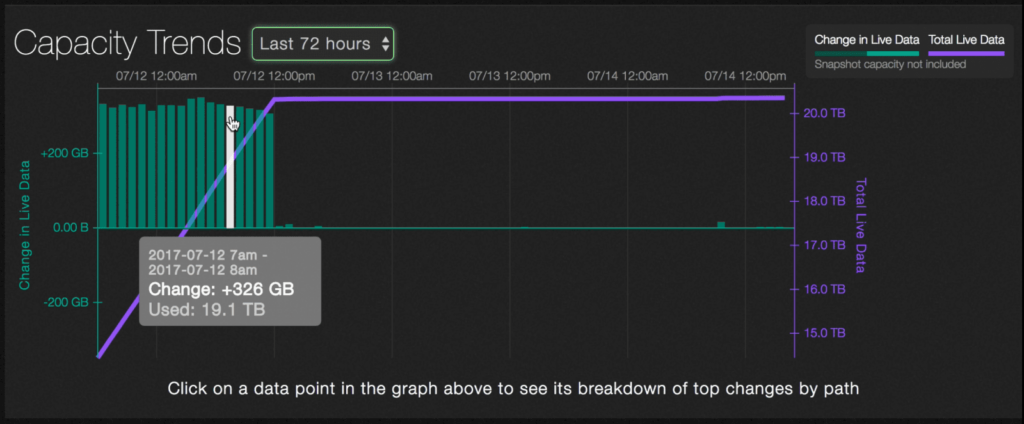
5. Klicken Sie auf einen Datenpunkt, um Details zu den spezifischen Pfaden anzuzeigen, die an der Kapazitätsänderung beteiligt waren.